Голосовая почта (автоответчик)
Бывают ситуации, когда никто из сотрудников не может ответить на звонок, но это не повод упускать клиентов. Используйте голосовую почту, чтобы клиент мог задать свой вопрос или озвучить просьбу даже в нерабочие часы компании или во время отпуска сотрудника, а также когда менеджер просто долго не отвечает.
Вы можете настроить как общий автоответчик для всей компании, так и свой автоответчик для каждого номера, отдела, сотрудника и даже уровня голосового меню. Ниже расскажем о настройках автоответчиков подробнее.
Автоответчик в нерабочее время
Чтобы не терять потенциальных клиентов в нерабочее время, настройте прием звонков на «Автоответчик» через раздел «Номера».
1. Перейдите на вкладку «Общие номера компании».
2. Выберите номер, для которого вы хотите настроить автоответчик в нерабочее время.
3. Установите режим работы ー «По расписанию». Настройте расписание для номера, и для нерабочего времени выберите маршрут «Автоответчик». Ниже откроются настройки голосового меню с автоответчиком.
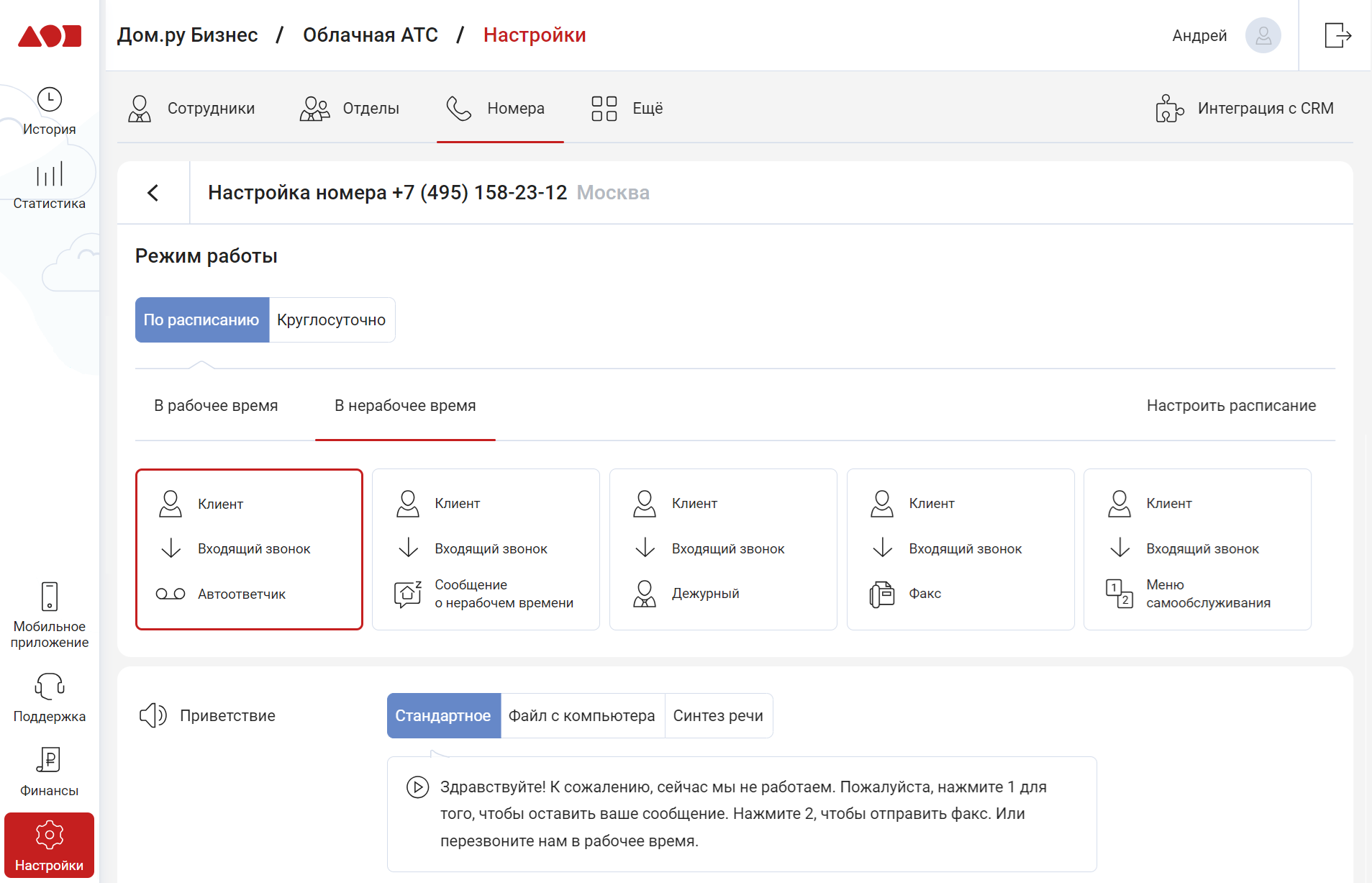
4. По умолчанию при нажатии на кнопку «1» звонок будет направляться на общий автоответчик компании. Чтобы изменить настройки автоответчика, нажмите «Выбрать получателей».
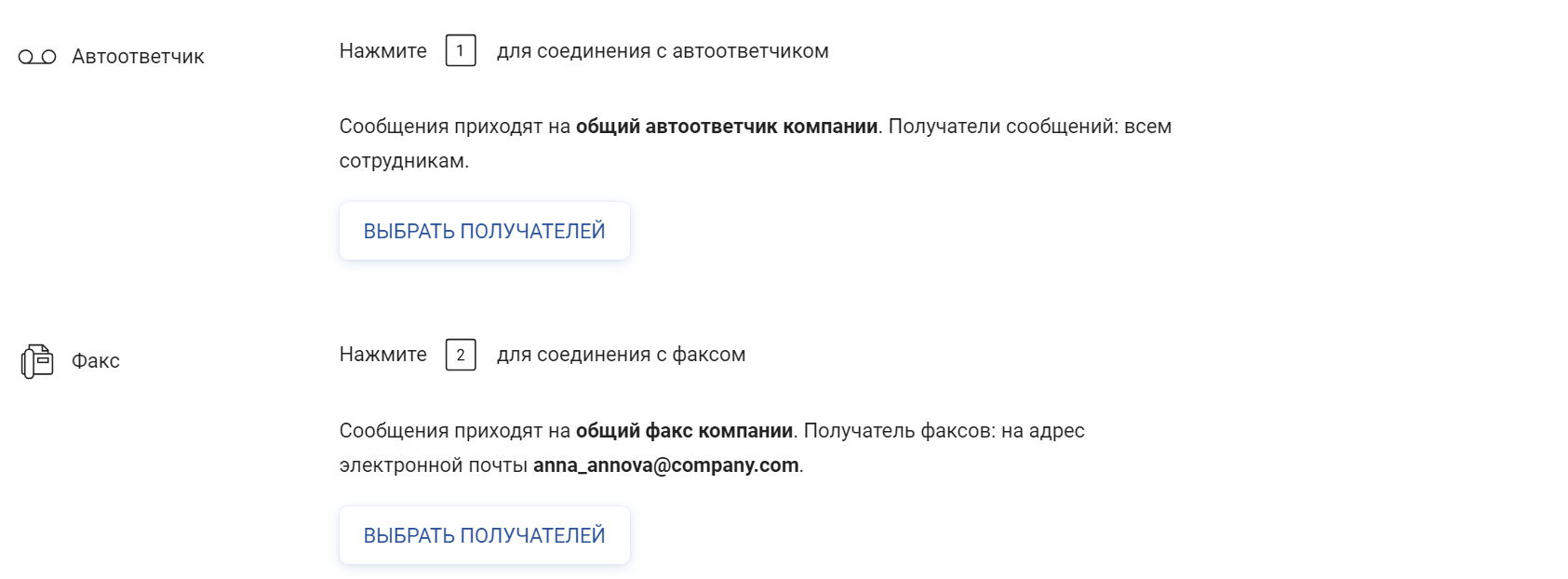
5. В появившемся окне выберите, на какой автоответчик должны приходить сообщения:
- Общий для компании — голосовые сообщения будут приходить всем получателям сообщений общего автоответчика компании;
- Для уровня меню — сообщения будут приходить только тем получателям, которых вы укажете для выбранного уровня меню.
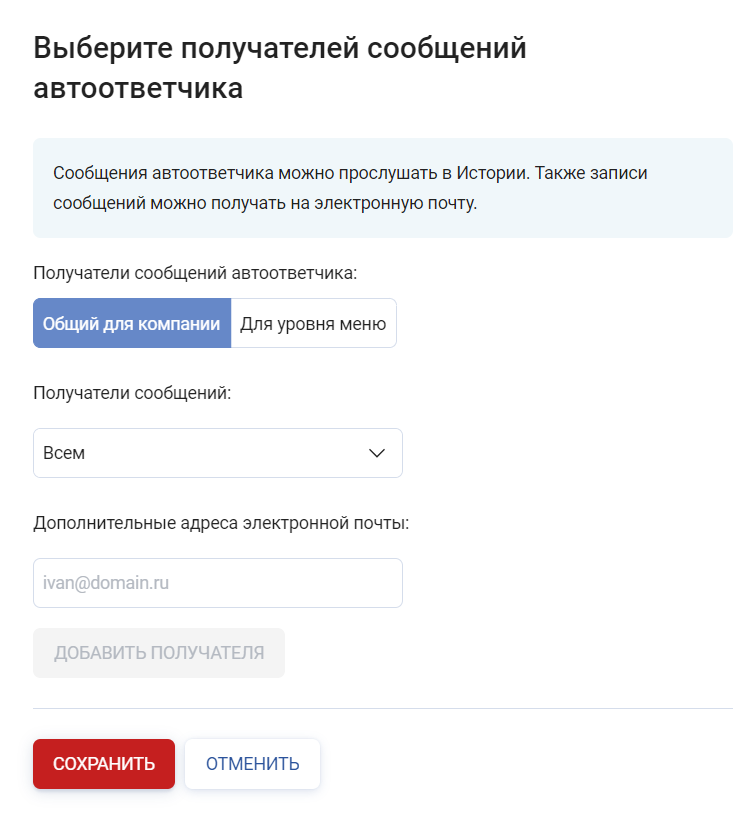
Если выбрать в списке получателей не конкретного сотрудника, а отдел, то голосовые сообщения будут направляться на электронные адреса всех сотрудников этого отдела, у кого указана почта в профиле.
Если хотите отправлять голосовые сообщения на дополнительный электронный адрес, то укажите его ниже в соответствующем поле.
Обратите внимание
Если в профиле сотрудника не указана электронная почта, то вы не сможете выбрать его в качестве получателя сообщений автоответчика. АТС предупредит вас об этом.
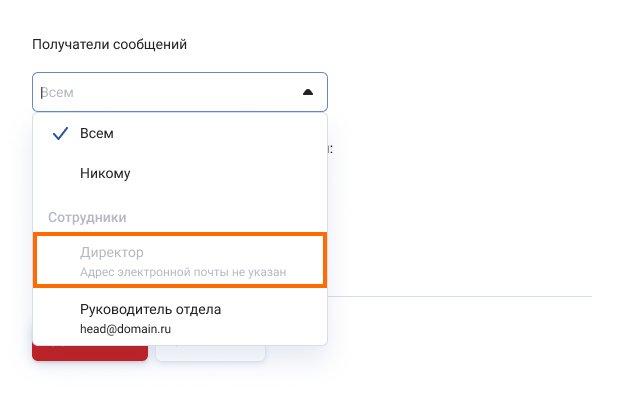
6. Нажмите «Сохранить».
По умолчанию Облачная АТС будет проигрывать стандартное сообщение с предложением оставить голосовую почту, но вы в любой момент можете заменить его на свой файл с компьютера или озвучить текст сообщения на автоответчик с помощью функции «Синтез речи».
Автоответчик в голосовом меню (IVR)
Чтобы не терять клиентов, которые не готовы разбираться в голосовом меню, на любом уровне вы можете предложить им оставить сообщение на автоответчик.
Для этого в настройках меню укажите, что при нажатии одной из кнопок вызов будет направлен на автоответчик.
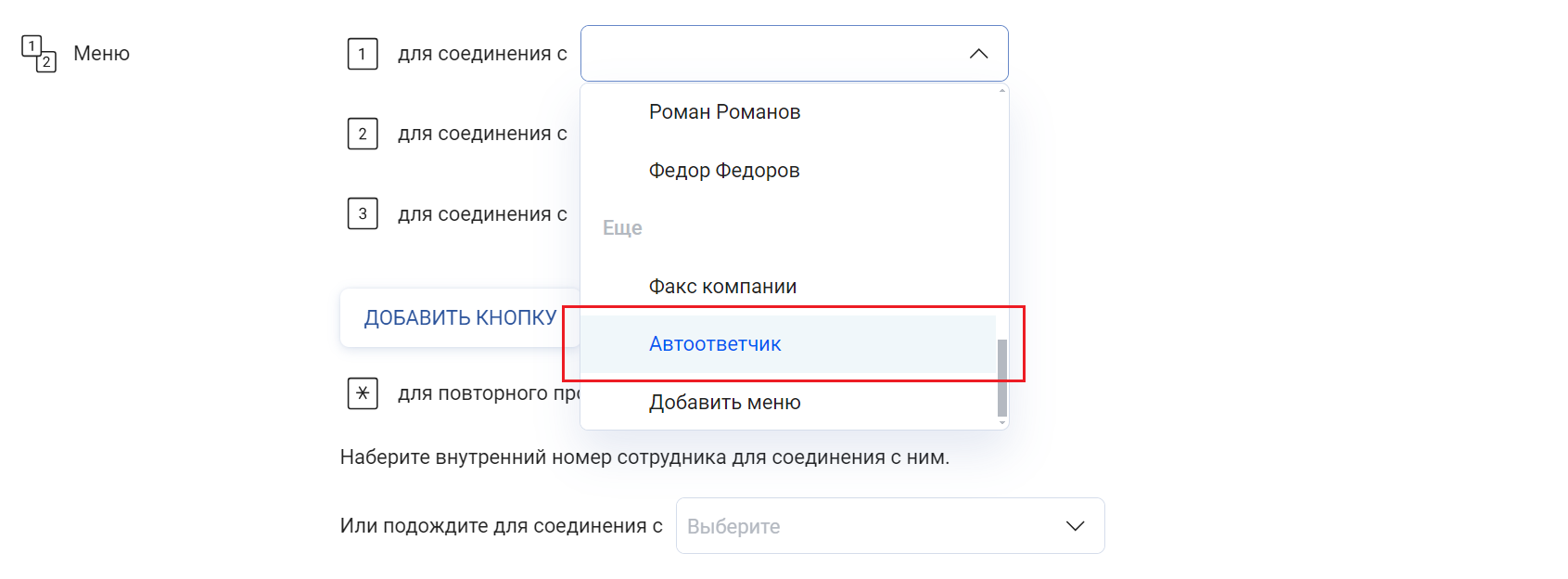
При выборе автоответчика в раскрывающемся списке автоматически откроется окно настроек, аналогичное тому, что появляется при выборе получателей сообщений автоответчика в нерабочее время.
Обратите внимание
На каждом уровне меню можно настроить свой автоответчик с уникальным списком получателей.Автоответчик при долгом ответе в отделе
В настройке отделов найдите блок «Если никто не отвечает» и настройте время ожидания ответа. Подробнее про настройки времени ожидания читайте в статье Гибкая настройка времени ожидания. Далее выберите опцию «Предложить оставить сообщение на автоответчик или перезвонить позже».
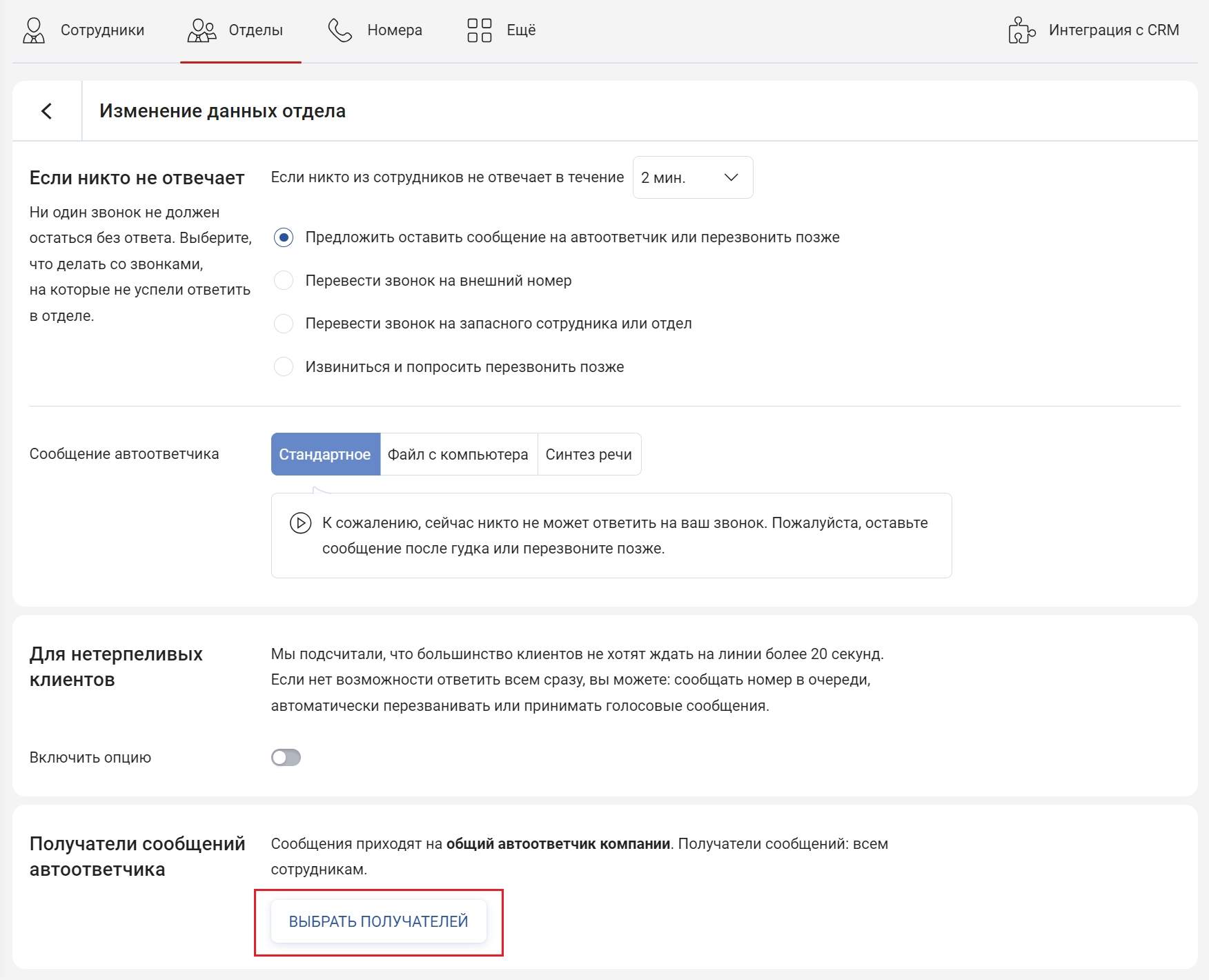
По умолчанию будет выбран общий автоответчик компании со списком получателей, который вы настраивали ранее. Чтобы изменить настройки автоответчика, в блоке «Получатели автоответчика» нажмите на кнопку «Настроить получателей».
Выберите, на какой автоответчик должны приходить сообщения: общий автоответчик компании или автоответчик отдела. Получатели автоответчика отдела настраиваются таким же образом, как получатели автоответчика уровня меню.
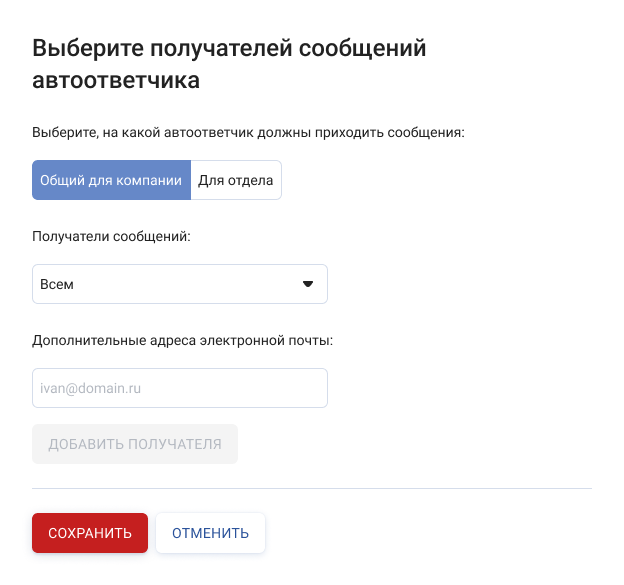
Где посмотреть настройки всех автоответчиков отделов и номеров
Чтобы посмотреть настройки всех автоответчиков отделов и номеров, перейдите в «Настройки» – «Еще» – «Автоответчик и факс компании» – вкладка «Автоответчик». Также здесь расположены настройки общего автоответчика компании.
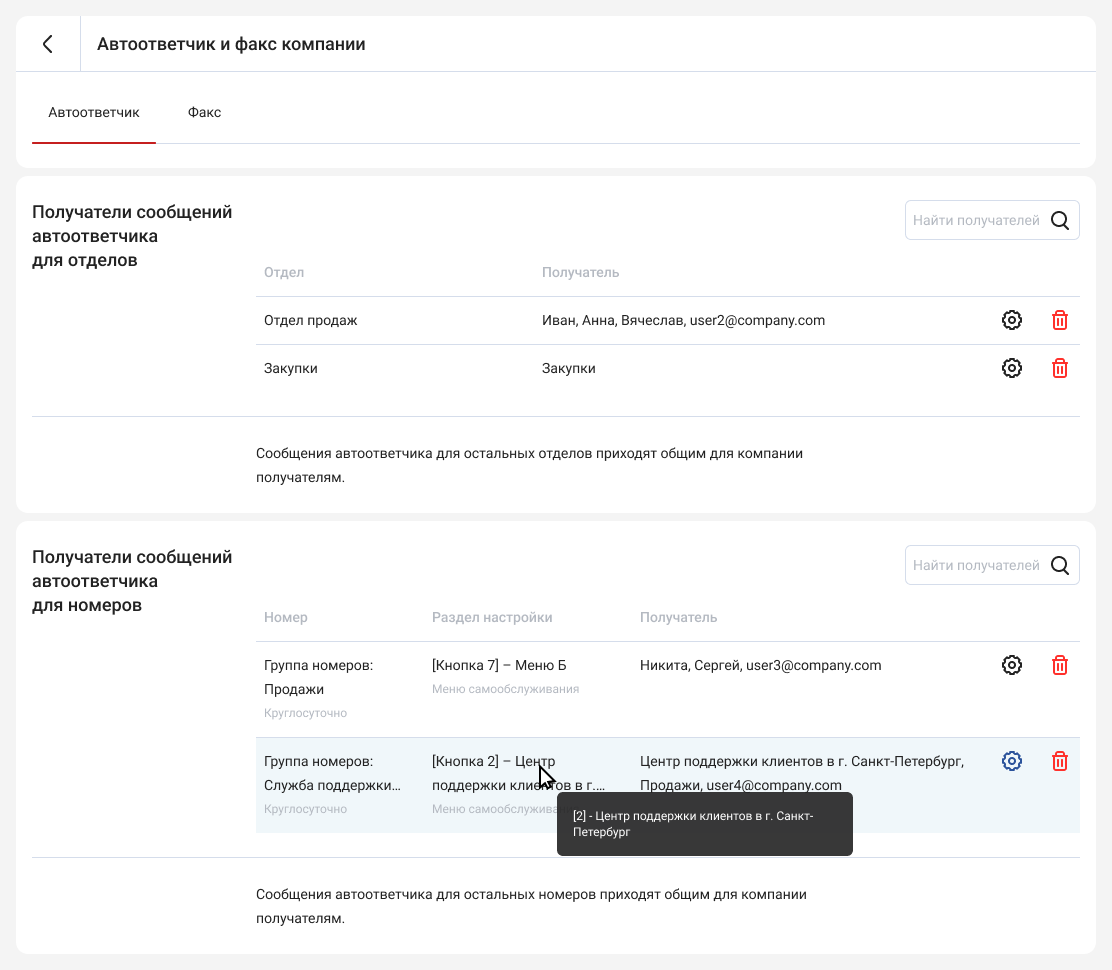
Чтобы изменить настройки, кликните на шестеренку справа от выбранного номера. В открывшемся окне вы можете добавить или удалить получателей автоответчика, а также указать дополнительные электронные адреса, куда будут отправляться голосовые сообщения.
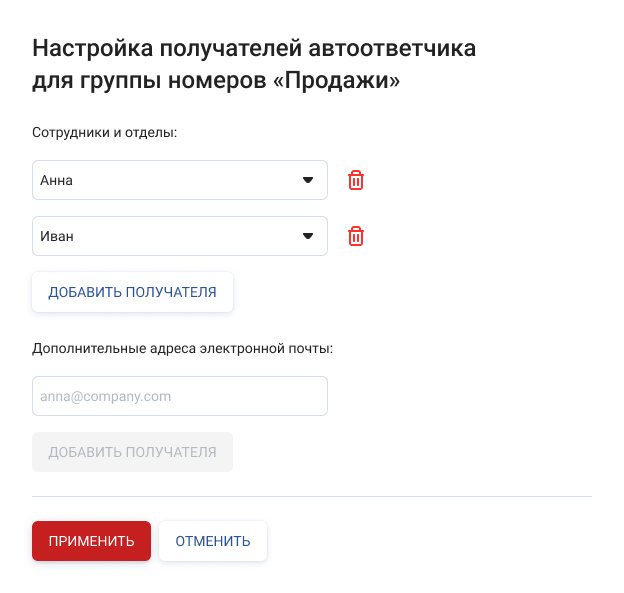
Чтобы удалить настройки автоответчика, в разделе «Автоответчик и факс компании» нажмите на корзину справа от номера или отдела, для которого автоответчик настроен.
Обратите внимание
После удаления настроек автоответчика номера или отдела, голосовые сообщения, оставленные на этот автоответчик, будут приходить на общий автоответчик компании. Создать новый автоответчик для номера или отдела можно только в настройках номеров и отделов.Автоответчик сотрудника
Чтобы не терять прямые звонки клиентов на внутренние номера и корпоративные SIM-карты сотрудников, настройте переадресацию таких вызовов на автоответчик. Для этого перейдите в раздел «Сотрудники» и кликните на имя интересующего вас менеджера. В настройках профиля можно настроить переадресацию на автоответчик на время отпуска сотрудника, в его нерабочее время и в рабочие часы при долгом ожидании ответа.
Настройка переадресации на автоответчик, если сотрудник долго не отвечает
1. В блоке «Прием звонков» у подзаголовка «Если сотрудник не отвечает» кликните на кнопку «Настроить».
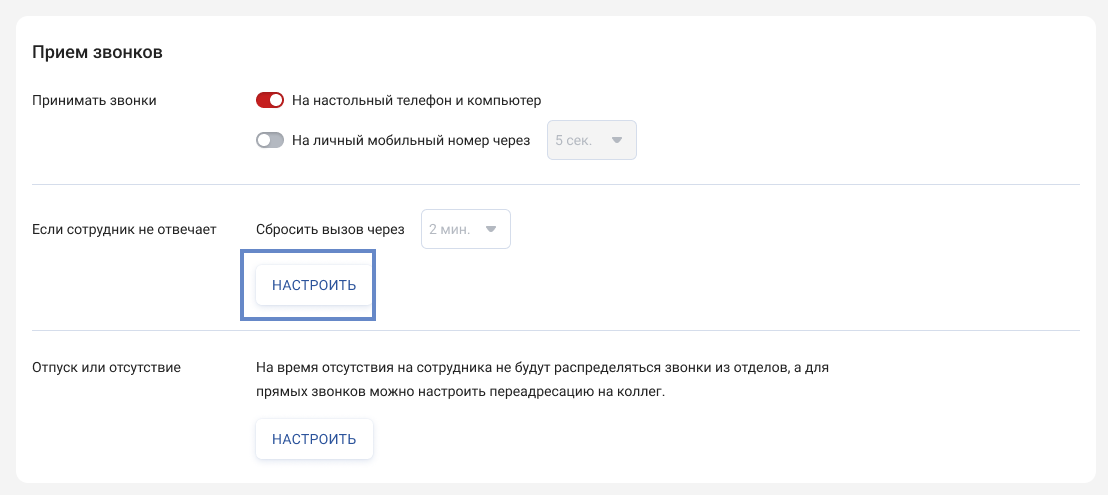
2. Выберите, что делать, если сотрудник не отвечает — «Переадресовать на автоответчик».
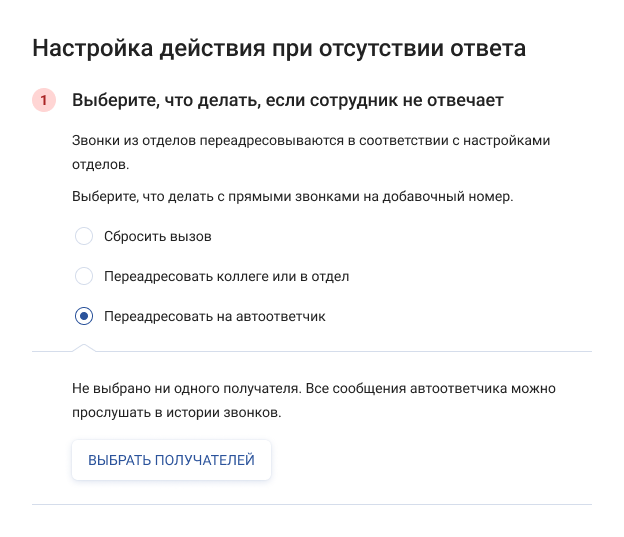
3. Чтобы настроить получателей сообщений автоответчика, нажмите «Выбрать получателей».
4. Выберите сообщение, которое будет проигрываться пользователю перед переадресацией на автоответчик.
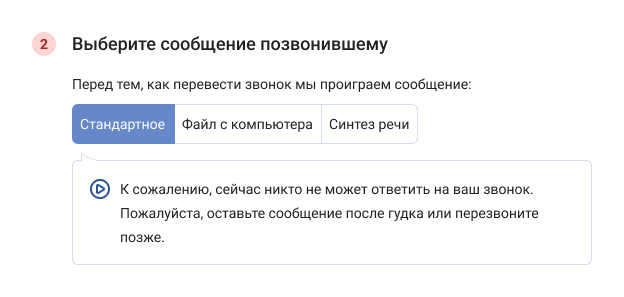
5. Проверьте настройки переадресации. Если все корректно, нажмите «Применить» и затем сохраните настройки профиля внизу страницы.
Настройка переадресации на автоответчик в нерабочее время сотрудника
1. В блоке «Прием звонков» у подзаголовка «График работы» кликните на кнопку «Настроить».
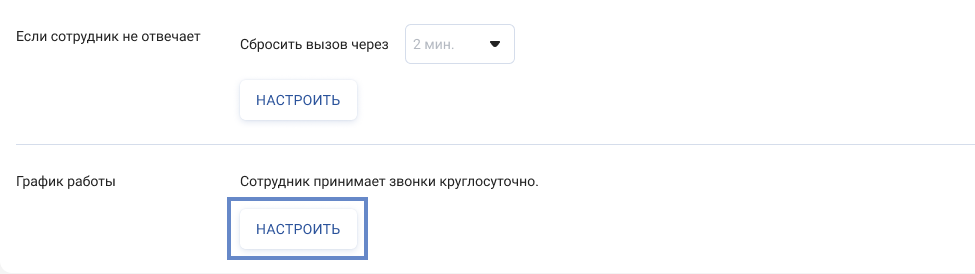
2. Выберите, как работает сотрудник. Переадресация прямых звонков на автоответчик доступна для всех графиков работы, кроме круглосуточного.
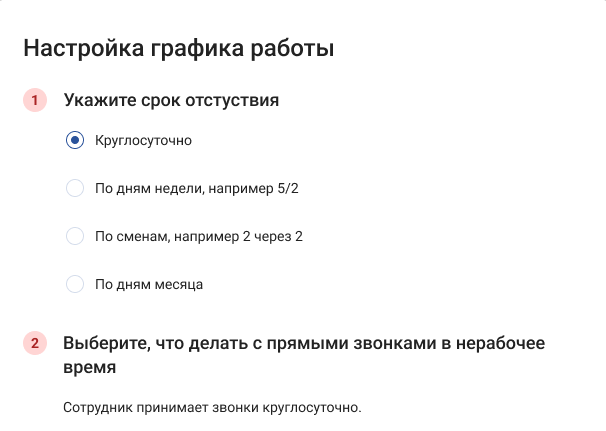
В открывшемся меню укажите рабочие дни и время работы. Подробности о настройках графика — в статье «Персональное расписание сотрудника».
3. Настраивая действия с прямыми звонками в нерабочее время, выберите «Переадресовать на автоответчик».
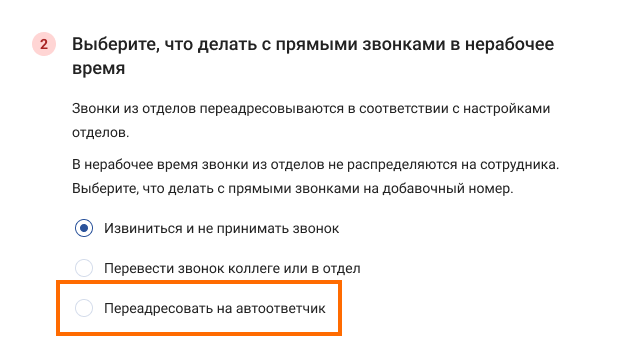
4.Сохраните настройки персонального расписания, проверьте их и затем сохраните настройки профиля внизу страницы.
Получатели сообщений автоответчика настраиваются так же, как в пункте «Настройка переадресации на автоответчик, если сотрудник долго не отвечает».
Настройка переадресации на автоответчик во время отпуска или отсутствия сотрудника
1. В блоке «Прием звонков» у подзаголовка «Отпуск или отсутствие» кликните на кнопку «Настроить».
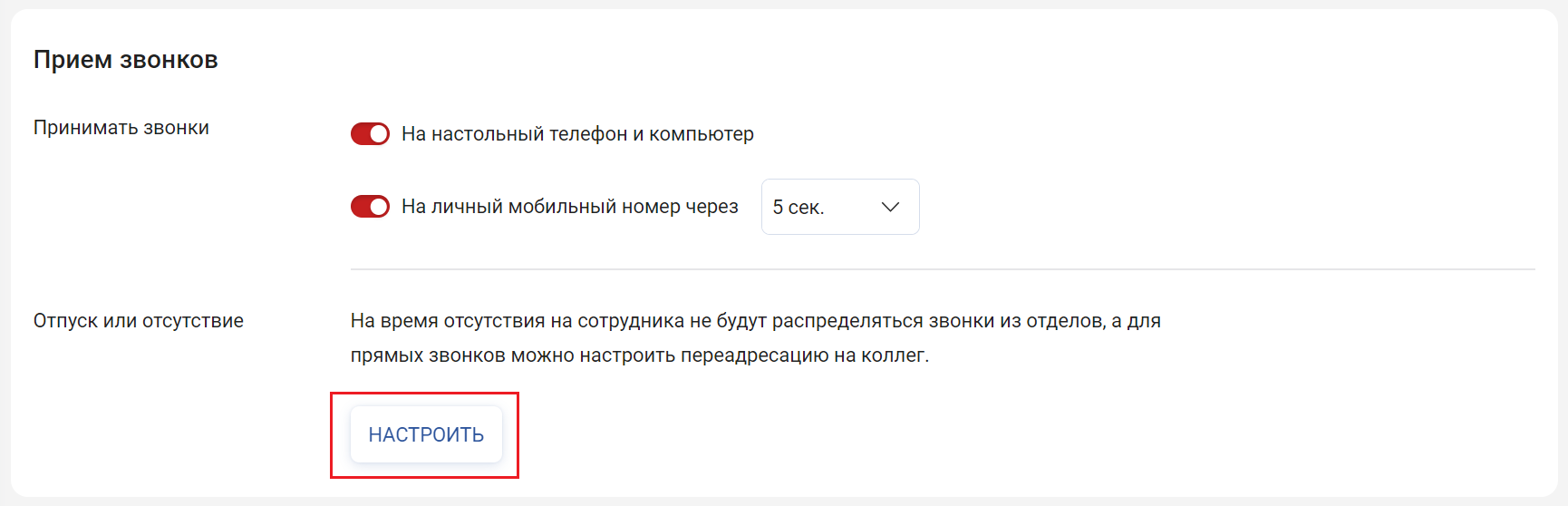
2. В открывшемся меню выберете период отсутствия сотрудника. Подробности об этих настройках — в статье «Переадресация звонков на время отпуска или отсутствия сотрудника». 3. Включите для выбранного периода переадресацию прямых звонков на автоответчик:
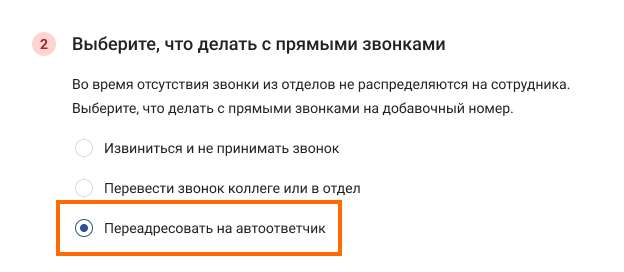
Получатели сообщений автоответчика настраиваются так же, как в пункте «Настройка переадресации на автоответчик, если сотрудник долго не отвечает». 4.Сохраните настройки отпуска или отсутствия, проверьте их и затем сохраните настройки профиля внизу страницы.
Автоответчик при внутренних вызовах
Если у вас есть сотрудники, которым особенно важно не пропускать внутренние звонки от коллег из других отделов (сисадмины, бухгалтерия и т.д.), вы можете настроить автоответчик для таких вызовов. Чтобы подключить автоответчик при внутренних вызовах, обращайтесь в поддержку.
Как прослушать сообщения автоответчика?
Чтобы увидеть все сообщения, оставленные на автоответчик, в Истории звонков, напишите в строке поиска «Автоответчик»:
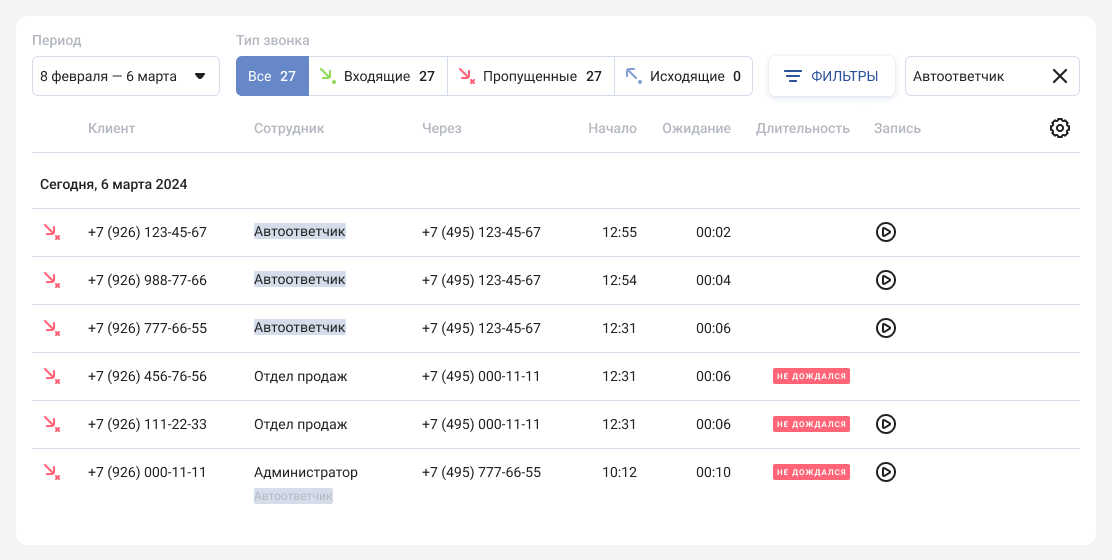
Если вы хотите найти все сообщения, оставленные на персональный автоответчик конкретному сотруднику, напишите в строке поиска его имя и выберите тип звонков «Пропущенные».
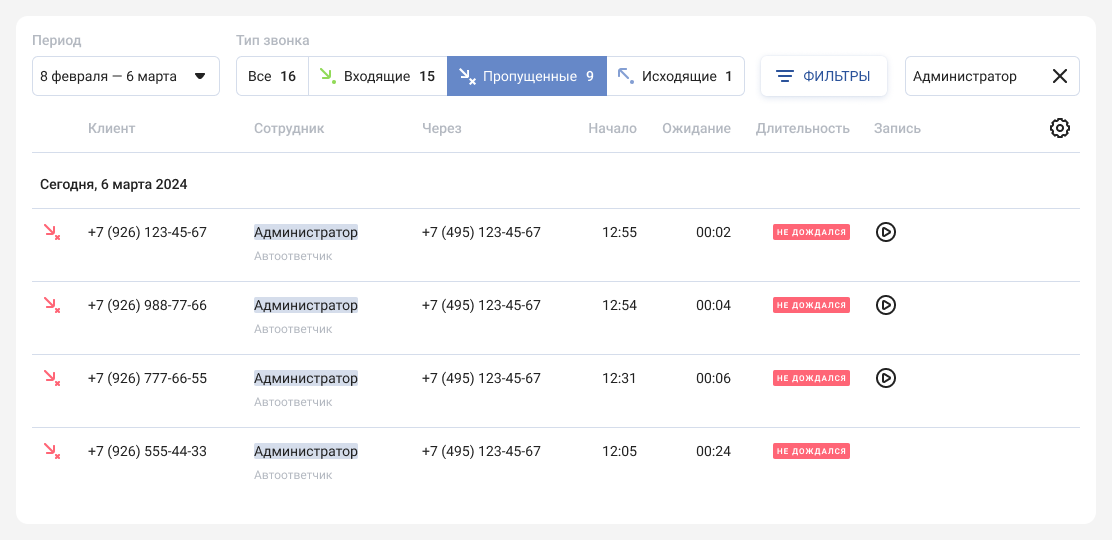
Если вы указаны в качестве получателя сообщений автоответчика, то после того, как клиент или сотрудник оставит голосовое сообщение, вы получите письмо со ссылкой для прослушивания. Ссылка на голосовое сообщение будет доступна в течение 7 дней с момента получения электронного письма.
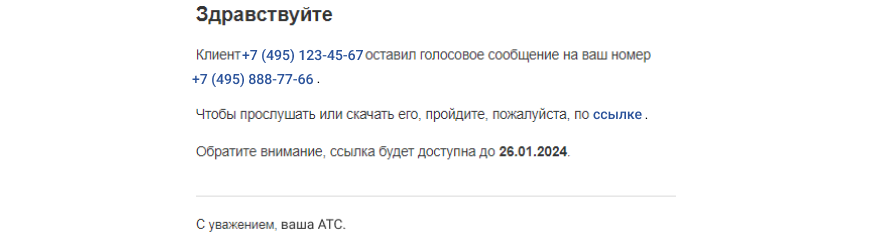
Письмо с голосовым сообщением от клиента может начинаться так:
- Клиент оставил голосовое сообщение на номер, если сообщение оставлено на общий номер компании в нерабочее время или в меню самообслуживания.
- Клиент оставил голосовое сообщение сотруднику, если сообщение оставлено либо на внутренний номер сотрудника, либо на номер сотрудника-секретаря.
- Клиент оставил голосовое сообщение для отдела, если сообщение оставлено на внутренний номер отдела, либо на
Письмо с голосовым сообщением от клиента может начинаться так:
- Сотрудник оставил голосовое сообщение на номер, если сообщение оставлено на общий номер компании.
- Сотрудник оставил голосовое сообщение сотруднику, если сообщение оставлено на внутренний номер сотрудника.
- Сотрудник оставил голосовое сообщение отделу, если сообщение оставлено на внутренний номер отдела.